Typora怎么导出文件为pdf格式,单击菜单栏中的“文件”,然后选择“导出”。在弹出窗口中,选择“PDF”作为输出格式。可选:在“PDF”选项卡下,您可以选择页面大小、边距、字体、行间距等选项,对导出的PDF文件进行更多设置。
Typora导出文件为pdf格式的方法
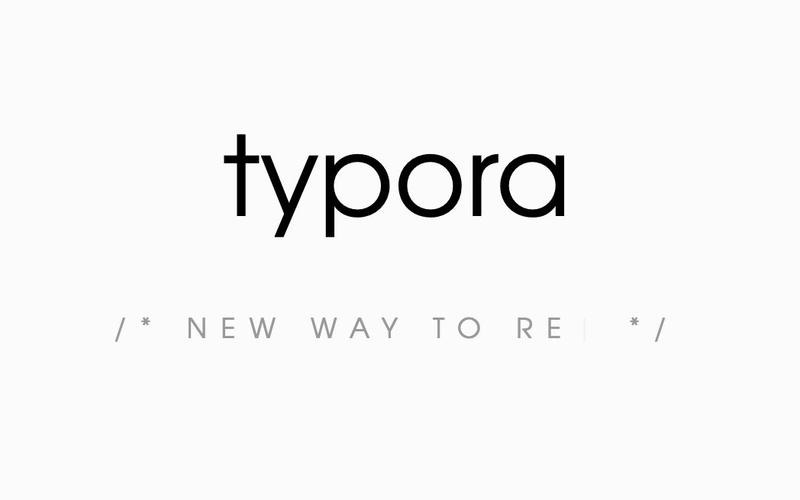
Typora 是一款功能强大的Markdown 编辑器,可以将Markdown 格式的文本实时渲染成漂亮的样式。在Typora中,您可以非常方便地将Markdown文档导出为PDF格式。以下是具体步骤:
1.打开Typora并打开要导出的Markdown文档。
2. 单击菜单栏中的“文件”,然后选择“导出”。
3. 在弹出窗口中,选择“PDF”作为输出格式。
4. 可选:您可以在“PDF”选项卡下选择页面大小、边距、字体、行距等选项,对导出的PDF 文件进行更多设置。
5. 单击“导出”按钮,选择保存文件的位置和文件名,然后单击“保存”。
6. Typora 将开始渲染Markdown 文档并将其导出为PDF 文件。这可能需要一些时间,具体取决于文档的大小和复杂性。
7.导出完成后,您可以在所选位置找到导出的PDF文件进行查看和编辑。
注意:在导出PDF 文件之前,请确保您的Markdown 文档已经排版并且没有任何错误或格式问题。这样可以保证导出的PDF文件的质量和准确性。
Typora怎么导出文件为pdf格式,以上就是本文为您收集整理的Typora怎么导出文件为pdf格式最新内容,希望能帮到您!更多相关内容欢迎关注。








